Når de køber en brugt computer, spekulerer mange brugere på, om der er nogen metode til at vide præcist hvor længe udstyret har været brugt , uanset hvad sælger siger. Afhængigt af hvor længe den har været brugt, kan vi få en idé om, hvorvidt vi bliver nødt til at investere flere penge i nogle af dens komponenter kort efter købet, hvis levetiden nærmer sig slutningen.
For at prøve at vide, hvor mange timer computeren har brugt, er der desværre ingen metode eller applikation, der tillader os at finde ud af det helt sikkertSiden den bundkort fører ikke journal over brugstidspunktet. Og hvis du skulle gemme det, bare ved at fjerne batteriet, ville den post blive slettet, og den ville begynde at optage tid fra nul.

Hvad er levetiden for en computer?
En computer består af forskellige dele, dele som vi i en stationær computer nemt kan erstatte med nye. Men hvis det er en bærbar computer, ændrer tingene sig, og meget, da vi kun kommer til at kunne erstatte RAM og harddisken, både for at udvide pladsen og for at udskifte den, hvis den ikke virker som den første dag. I nogle modeller kan skærmen også udskiftes, dog er omkostningen så høj, at medmindre det er et topmoderne udstyr, vil det aldrig betale sig at foretage skiftet.
Alle komponenter i en computer lider af slid med tiden , et slid, der kan være mere eller mindre accentueret afhængigt af den omhu, vi tager med det. Hvis f.eks. computeren ikke har den nødvendige ventilation til at udstøde den varme luft, der genereres indeni, vil processorens termiske pasta med tiden miste sin effektivitet, og vi vil være tvunget til at udskifte den, så længe den er muligt, en ret kompliceret operation på bærbare computere.
Et andet afsnit, hvor vi skal være særligt opmærksomme, er harddisken, andre komponenter på en pc, der med tidens brug, miste fart , især SSD'er, et tab af hastighed, der ikke er mærkbart i samme grad i HDD'er, som allerede er meget langsommere end SSD'er. Derudover skal vi så vidt muligt undgå, at opbevaringsenheden aflæser i lang tid uden tilsyneladende grund, da dens levetid reduceres ved intensiv brug.
Den bedste måde at forlænge en computers brugstid på er at bruge sund fornuft. Hvis vi ikke skal bruge computeren i et par timer eller til næste dag, når vi er færdige med at arbejde eller studere, er det tilrådeligt at slukke den helt, ikke at lukke den i dvale, gå i dvale eller låse computeren. Selvom det måske ikke virker sådan, hvis vi ikke slukker for udstyret, fortsætter det med at forbruge meget få ressourcer, men i det lange løb summer de op til mange timer, som i sidste ende altid påvirker levetiden af komponenterne.
Metoder til at vide, hvor meget brug en pc har
Som jeg nævnte i begyndelsen af denne artikel, er der virkelig ingen metode til at finde ud af, hvor længe en pc har været i brug, men vi kan bruge nogle af de tips, som vi viser dig nedenfor, for at få nogle oplysninger om dets brug .
Windows installationsdato
En af metoderne, der kan hjælpe os til at vide, om brugstidspunktet for en pc svarer tilnærmelsesvist til det, sælger hævder, er at tjekke hvornår Windows blev installeret på computeren for sidste gang, selvom det ikke er en rigtig gyldig metode, da den information bliver fornyet, når du omformaterer computeren. Hvis du vil vide, hvornår Windows blev installeret, kan vi gå til kommandoprompten via CMD og bruge kommandoen:
systeminfo
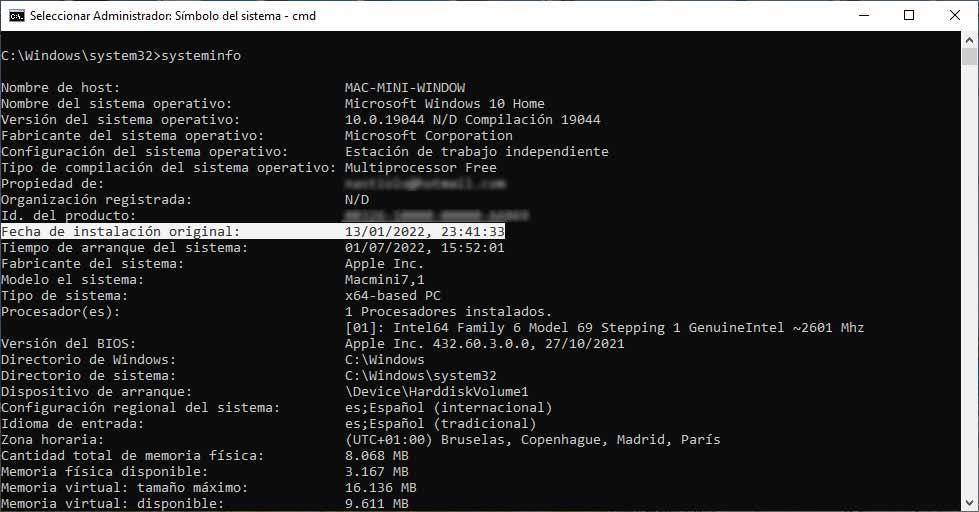
Denne kommando giver os mulighed for at kende dagen og tidspunktet, hvor Windows blev installeret for sidste gang på computeren, den tillader os ikke at vide, hvor mange gange det er blevet installeret, og heller ikke hvornår det blev installeret for første gang.
Harddiskbrugstid
En af de metoder, der, hvis den kan give os en nogenlunde ide om den brug, en pc har haft, så længe den ikke er blevet udskiftet, findes i SMART teknologi. Denne teknologi er en metode til kommunikation mellem lagerdrevet og operativsystemet.
Med fremkomsten af SSD'er har denne teknologi udvidet mængden af information, der kan hentes fra lagerenheder, og i dag er det den bedste metode til at kontrollere levetiden af en SSD og beregne ca. hvis dens livscyklus er nær sin afslutning.
Alle producenter tilbyder et værktøj til at få disse oplysninger, et værktøj, der er tilgængeligt på hver producents hjemmeside, og med hvilket vi kan finde ud af:
- samlede timer enheden har været i drift.
- Antallet af gange enheden er blevet tændt og slukket , et tal, der altid vil matche antallet af gange, udstyret er blevet tændt og slukket.
- Det giver dig også mulighed for at vide, om enheden har en læsefejl , hvis ja, dårlig forretning.
- Antallet af blokke, der er nr længere tilgængelig at gemme data efter at have afsluttet deres livscyklus.
- Desuden temperatur kan også kendes, selvom disse data ikke er relevante for at kende den brugstid, som harddisken har haft.
Det er uden tvivl en af de bedste metoder til at finde ud af cirka hvor længe en computer har været i brug, så længe den ikke er blevet udskiftet.
Tjek BIOS-datoen
En anden metode, der kan give os mulighed for at få en omtrentlig idé om, hvor gammel en computer er, er ved at tjekke datoen for den sidste opdatering modtaget af BIOS . Medmindre det er en meget gammel computer, opdaterer producenter normalt BIOS på deres computere regelmæssigt for primært at tilføje ydeevneforbedringer. Derudover er nogle modeller af bundkort kompatible med mere moderne generationer af processorer, så det er ikke særlig praktisk at bruge det som reference.
Hvis computeren virkelig ikke har været brugt i lang tid, er der stor sandsynlighed for, at den ikke har de seneste BIOS-opdateringer udgivet af producenten. På den måde kan vi få en idé om, hvilken brugstid udstyret har haft i nyere tid, selvom det ikke giver os mulighed for at vide med sikkerhed dets alder.
Processormodel
Både Intel , AMD frigiver en ny generation af processorer hvert år, processorer, der er kraftigere og mere energieffektive end tidligere generationer. Ved at kende modellen af processoren, kan vi også få en lille idé om, hvor lang pc'en er, især i tilfælde af en bærbar computer, da den ikke kan erstattes af en mere moderne, som vi kan gøre på en stationær computer. For at finde ud af hvilken processor der findes på markedet på det tidspunkt, både fra Intel og AMD, skal vi lige tage et kig på deres hjemmeside.
Gennem BIOS kan vi kontrollere processormodellen på en computer, men nogle gange er denne information for skjult. Den hurtigste metode er gennem Windows-konfigurationsmulighederne i System i afsnittet Om. På det følgende billede kan vi se, hvordan udstyret styres af en 8th generation Intel Core i7 ( 8 750H). Hvert år udkommer en ny generation. Tager vi i betragtning, at holdet er 4 år i juli 2022, er vi i øjeblikket i tolvte generation.
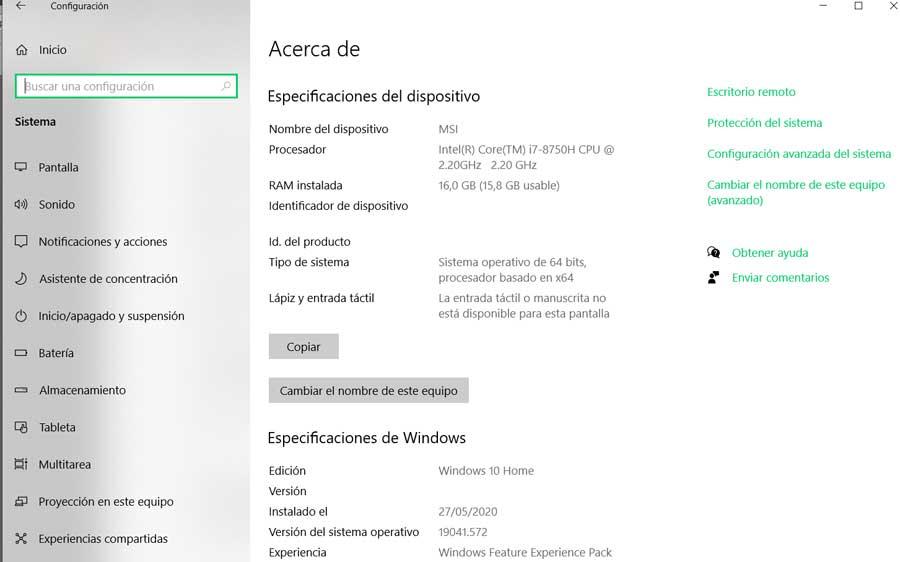
Hændelseslog
microsoft er tilbageholdende med at lade kontrolpanelet dø, et kontrolpanel, der har været med os i stort set alle versioner af Windows, og som i dag fortsat er en vigtig kilde, når det kommer til at indhente information om Windows og foretage justeringer, der ellers ville være umuligt.
Gennem kontrolpanelet kan vi ikke kun vide, hvor længe vores pc har været tændt, men vi kan også få adgang til alle de optegnelser, der er gemt på computeren, som registrerer, hvornår computeren blev tændt og slukket. På denne måde kan vi om nødvendigt analysere den brugstid, som vi afsætter til vores pc hver dag.
For at få adgang til hændelsesloggen, både i Windows 10 og Windows 11, skal vi få adgang til kontrol panel fra Windows søgefeltet. Klik derefter på System og sikkerhed , Administrative værktøjer for til sidst at klikke på Se hændelseslog .
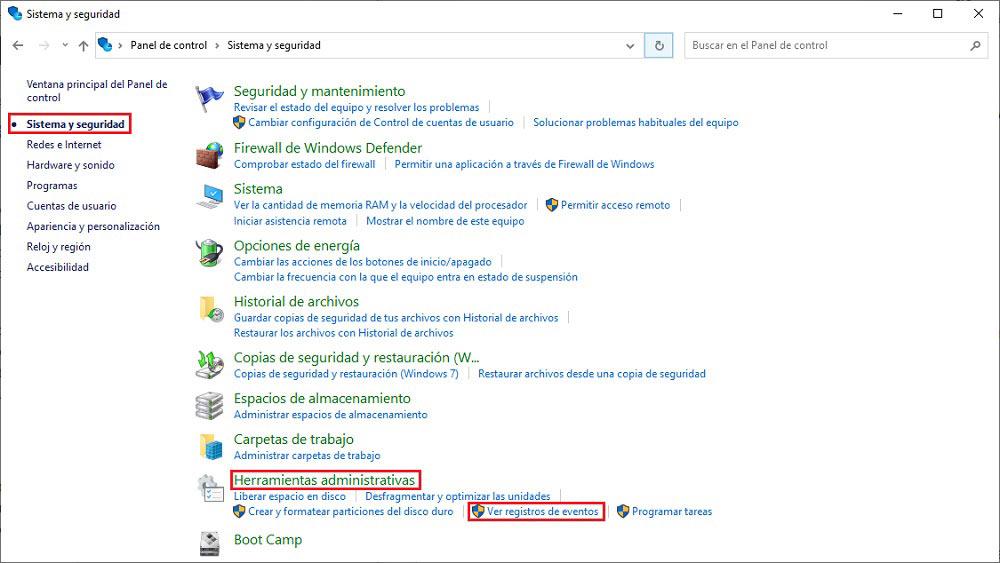
Dernæst viser vi Windows registreringsdatabasen og klikker på System. På System skal du trykke på højre museknap og klikke på Filtrer aktuel post. I marken vi skriver 6005 og trykker OK.
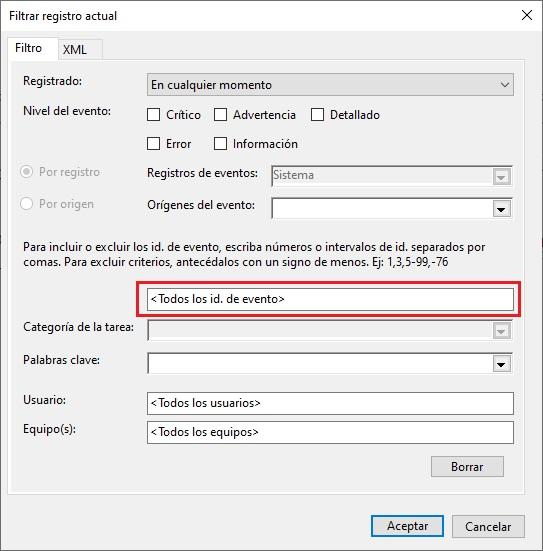
Dernæst vil en liste blive vist med dato og klokkeslæt for alle login på vores computer, antallet af gange, vi har tændt for enheden fra den dato, vi installerede Windows.
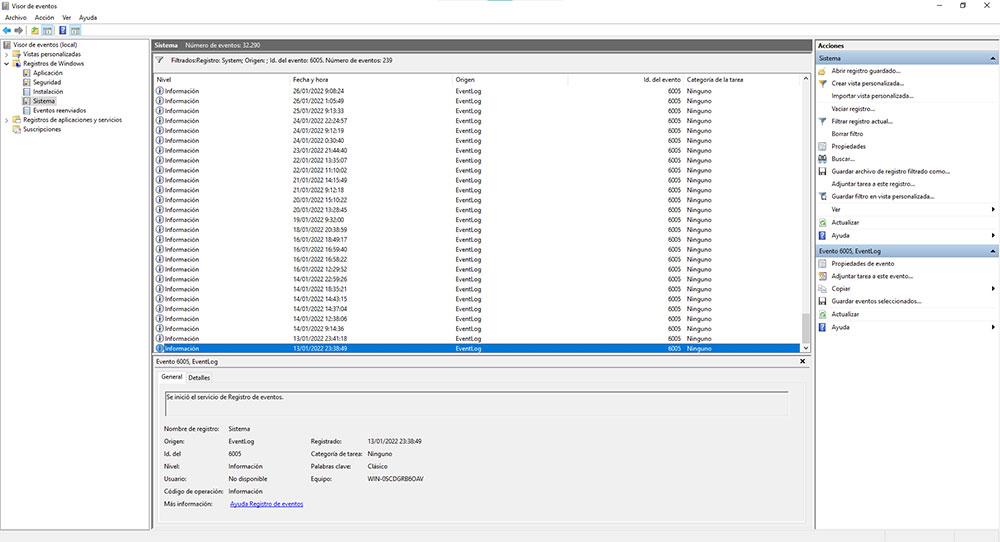
Disse oplysninger giver os mulighed for at vide, om udstyret virkelig er blevet brugt sporadisk, med datoerne for registreringerne adskilt, eller om det tværtimod er blevet brugt hver dag.